Bagaimana cara mengaktifkan suara ke teks di android?
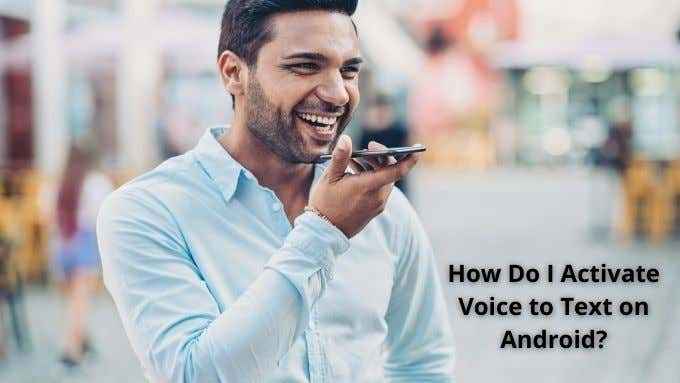
- 4984
- 1134
- John Ratke
Smartphone modern dapat memanfaatkan kekuatan komputasi pusat data raksasa. Itulah sebabnya pengenalan suara dan transkripsi pada smartphone modern akurat, mudah digunakan dan seringkali cara tercepat untuk menggedor teks, email atau pesan instan.
Jika Anda belum menggunakan input suara Android untuk teks, Anda benar -benar harus mencobanya. Bagi kita dengan ibu jari yang sangat gemuk, ini merupakan peningkatan besar. Selama Anda tidak keberatan dengan siapa pun dalam pendengaran mengetahui apa yang Anda katakan, yaitu.
Daftar isi
Satu -satunya downside yang nyata adalah bahwa, untuk waktu yang lama, Anda membutuhkan koneksi internet aktif untuk input suara untuk bekerja. Itu karena ponsel Anda meneruskan data audio sehingga komputer super cepat di pusat data dapat melakukan pengakuan yang sebenarnya.
Ini masih berlaku untuk banyak ponsel saat ini, tetapi jika Anda memiliki model terbaru dengan spesifikasi kinerja tinggi, Anda dapat memanfaatkan pengenalan suara offline.
Pengenalan ucapan offline
Jadi, sebelum kita melihat cara mengaktifkan suara Android ke SMS di ponsel Anda, mari kita periksa terlebih dahulu apakah Anda memiliki paket pengenalan suara offline yang diinstal di ponsel Anda, dalam bahasa yang benar:
- Buka Aplikasi Google
- Pilih Lagi dan kemudian pilih Pengaturan
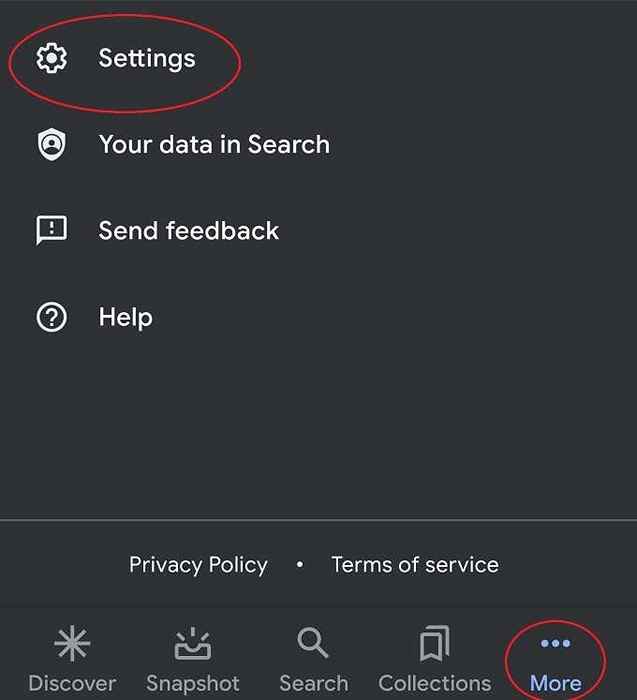
- Pilih Suara
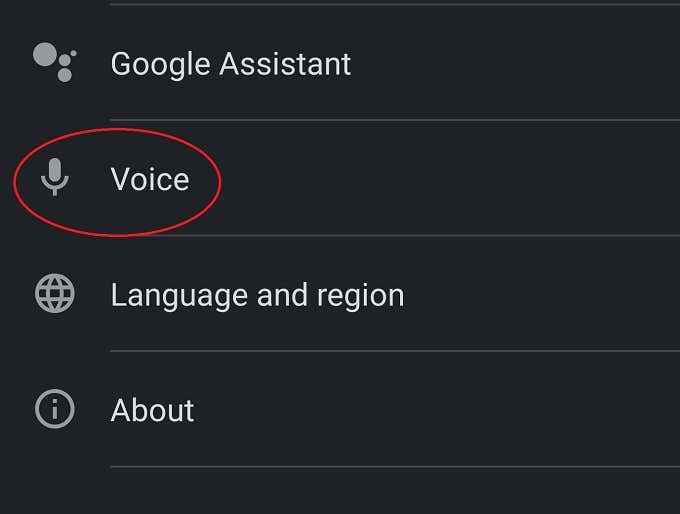
- Pilih Pengenalan ucapan offline
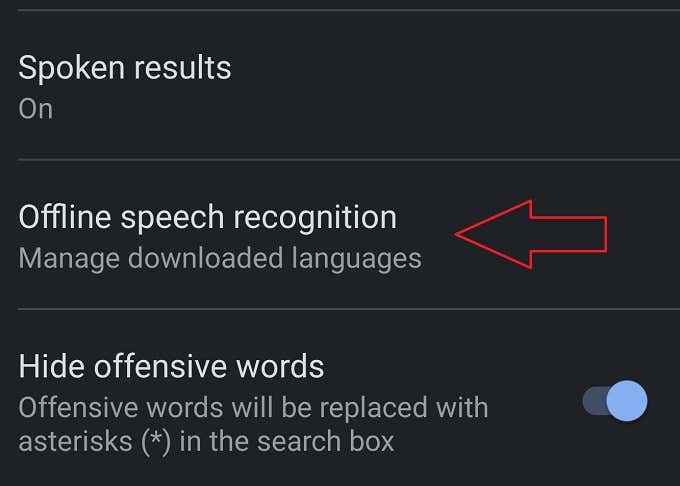
- Di bawah Terpasang, Periksa apakah bahasa Anda diinstal.
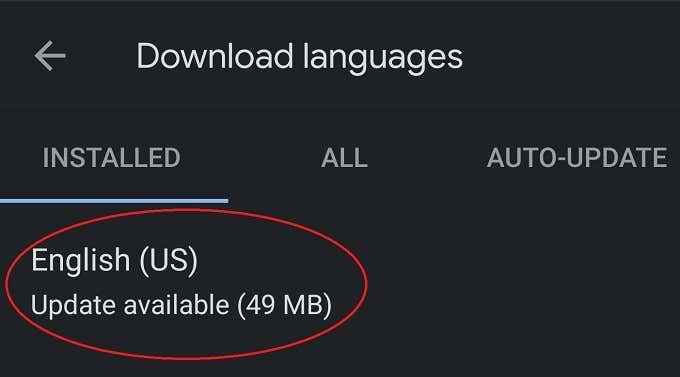
- Jika tidak, lihat ke bawah Semua dan instal paket bahasa pilihan Anda
Dengan menggunakan opsi ucapan offline, Anda akan menyimpan data dan mungkin sedikit pada baterai juga. Paket bahasa akan membantu Anda saat Anda keluar dari jaringan juga. Jika ponsel Anda terserah, kami sarankan Anda menggunakan opsi tersebut.
Bagaimana input suara berbeda dari asisten suara?
Input suara dalam konteks ini mengacu secara khusus menggunakan suara Anda untuk memasukkan teks ke dalam bidang teks. Itu berbeda dari asisten suara Anda, yang mendengarkan perintah dan pertanyaan lisan Anda dan kemudian mencoba melakukan apa yang Anda ajukan atau jawab pertanyaan Anda.
Teknologi pengenalan suara dalam kedua kasus adalah sama, tetapi satu -satunya tujuan sistem input suara adalah untuk mengubah kata -kata lisan Anda menjadi teks tertulis. Tidak mencari tahu apa yang ingin Anda capai.
Cara menggunakan gboard untuk suara ke teks
Gboard adalah keyboard sentuh yang disediakan Google. Anda tentu saja dapat menggunakan keyboard apa pun yang Anda sukai dan banyak dari mereka juga akan memungkinkan Anda untuk mengaktifkan pidato ke teks, tetapi Gboard adalah garis dasar yang akan kami kerjakan dan harus tersedia melalui Google Play Store untuk semua pengguna Android. Nah, kecuali jika Anda menggunakan huawei atau merek lain yang dilarang menggunakan Google Apps.
Jika Anda ingin tahu cara menggunakan fungsi pidato ke teks dengan keyboard layar pilihan Anda, maka Anda harus mencarinya di dokumentasi untuk keyboard itu. Kami menduga, bagaimanapun, bahwa kebanyakan dari mereka akan bekerja persis seperti ini.
Setelah menginstal Gboard dan mengaturnya sebagai keyboard pilihan Anda, cukup ketuk di mana saja Anda biasanya melakukan entri teks. Apakah itu pencarian internet, pesan instan atau dokumen pengolah kata.
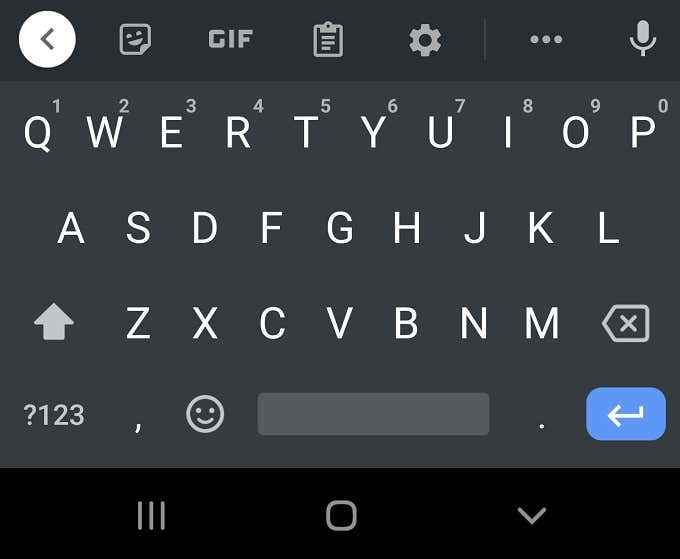
Keyboard harus muncul seperti biasanya. Yang harus Anda lakukan untuk mengaktifkan input suara adalah ketuk Ikon Mikrofon Di kanan atas keyboard.
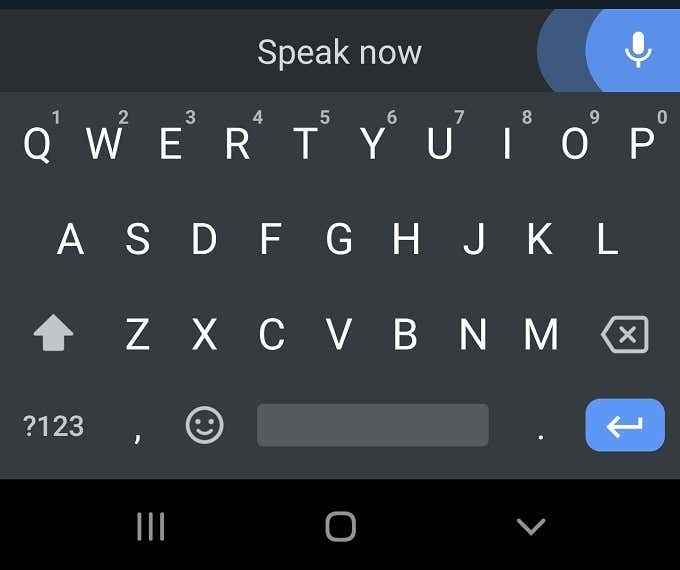
Setelah Anda melihat "Bicara Sekarang" ditampilkan, katakan apa yang ingin Anda tulis dan Anda akan melihatnya ditranskripsi secara real time. Ketuk mikrofon lagi untuk berhenti.
Tips untuk mendapatkan ucapan terbaik untuk hasil teks
Sementara dikte teks modern bekerja dengan sangat baik, Anda masih akan mengalami masalah di mana perangkat lunak salah mengarahkan Anda atau tidak cukup membuat teks yang Anda inginkan. Meskipun biasanya lebih cepat mengedit sepotong teks daripada mengetiknya dengan ibu jari Anda, berikut adalah beberapa hal yang dapat Anda lakukan untuk mendapatkannya sejak awal:
- Jangan terlalu jauh dari ponsel Anda, panjang lengan tampaknya berfungsi dengan baik untuk sebagian besar ponsel.
- Berhati -hatilah untuk mengucapkan dan berbicara dengan kecepatan alami.
- Pilih paket bahasa yang sesuai dengan aksen Anda, jika tersedia.

Anda tidak dapat melakukan lebih dari itu. Perangkat lunaknya kuat dan kebanyakan orang akan sangat senang dengan kinerja transkripsi.
Jika Anda mengalami masalah, cobalah solusi ini untuk memperbaiki gboard dan membuatnya bekerja dengan benar lagi.
Perintah input suara yang berguna
Sementara input suara di Android belum memungkinkan Anda mengedit teks dengan suara Anda, Anda memang memiliki beberapa ukuran kontrol suara saat Anda mendikte. Anda cukup mengatakan frasa berikut dan perangkat lunak Google akan menambahkan tanda baca yang relevan:
- Periode
- Koma
- Tanda seru
- Tanda tanya
- Garis baru
- Paragraf baru
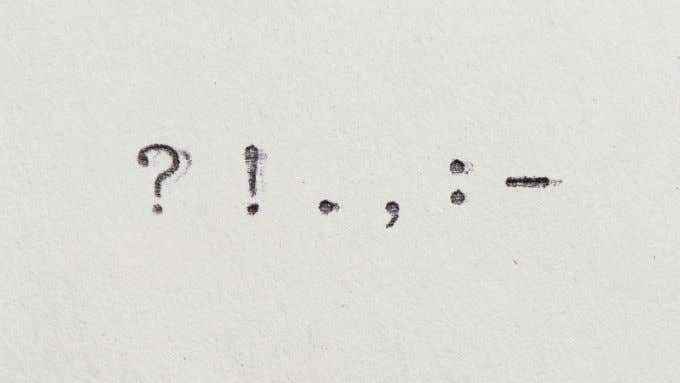
Lebih sederhana dibandingkan dengan perangkat lunak diktop desktop, tetapi sempurna untuk pesan dan email.
Meskipun Anda tidak dapat mengedit menggunakan suara Anda, Anda dapat menggunakan suara Anda untuk memperbaiki kata -kata yang telah misisheard. Yang harus Anda lakukan adalah:
- Ketuk dan Pegang kata yang ingin Anda ganti sampai dipilih
- Ketuk mikropon
- Mengatakan kata baru
Menggunakan perintah dasar ini, Anda memiliki solusi teks-ke-speech serbaguna di telapak tangan Anda!
Menggabungkan Google Assistant dengan suara ke teks untuk pengetikan suara bebas genggam
Pada saat penulisan, Anda masih perlu mengetuk tombol untuk memulai proses input suara. Namun, Google sedang mengerjakan solusi input suara bebas-genggam di mana Google Assistant menangani pidato yang memulai input teks. Fitur ini hanya diuji pada perangkat Google Pixel tertentu, tetapi pada saat Anda membaca ini mungkin sesuatu yang diluncurkan ke aplikasi Gboard untuk semua orang.

Namun Anda sudah dapat meminta asisten Google untuk, misalnya, mengirim pesan teks ke seseorang di daftar kontak Anda. Anda akan mendikte pesan kepada asisten dan membacanya sebelum konfirmasi.
Didikte tetapi tidak dibaca
Semoga Anda melihat betapa berguna input suara android ke teks. Biasanya ini cara tercepat untuk mendapatkan pesan panjang dan kompleks ke ponsel Anda tanpa frustrasi berulang kali mengetuk huruf yang salah untuk menghasilkan kata -kata yang hancur sehingga bahkan koreksi tidak dapat menghadapinya.
Memang benar bahwa mungkin tidak terlalu berguna ketika orang lain ada, tetapi di mobil Anda atau sendirian di rumah itu adalah fitur yang cukup nyaman yang lebih dihargai orang jika mereka hanya memberikannya kesempatan.
- « Cara memutihkan gigi di photoshop
- Imyfone Fixppo Review - apakah itu perangkat lunak pemulihan iPhone terbaik? »

